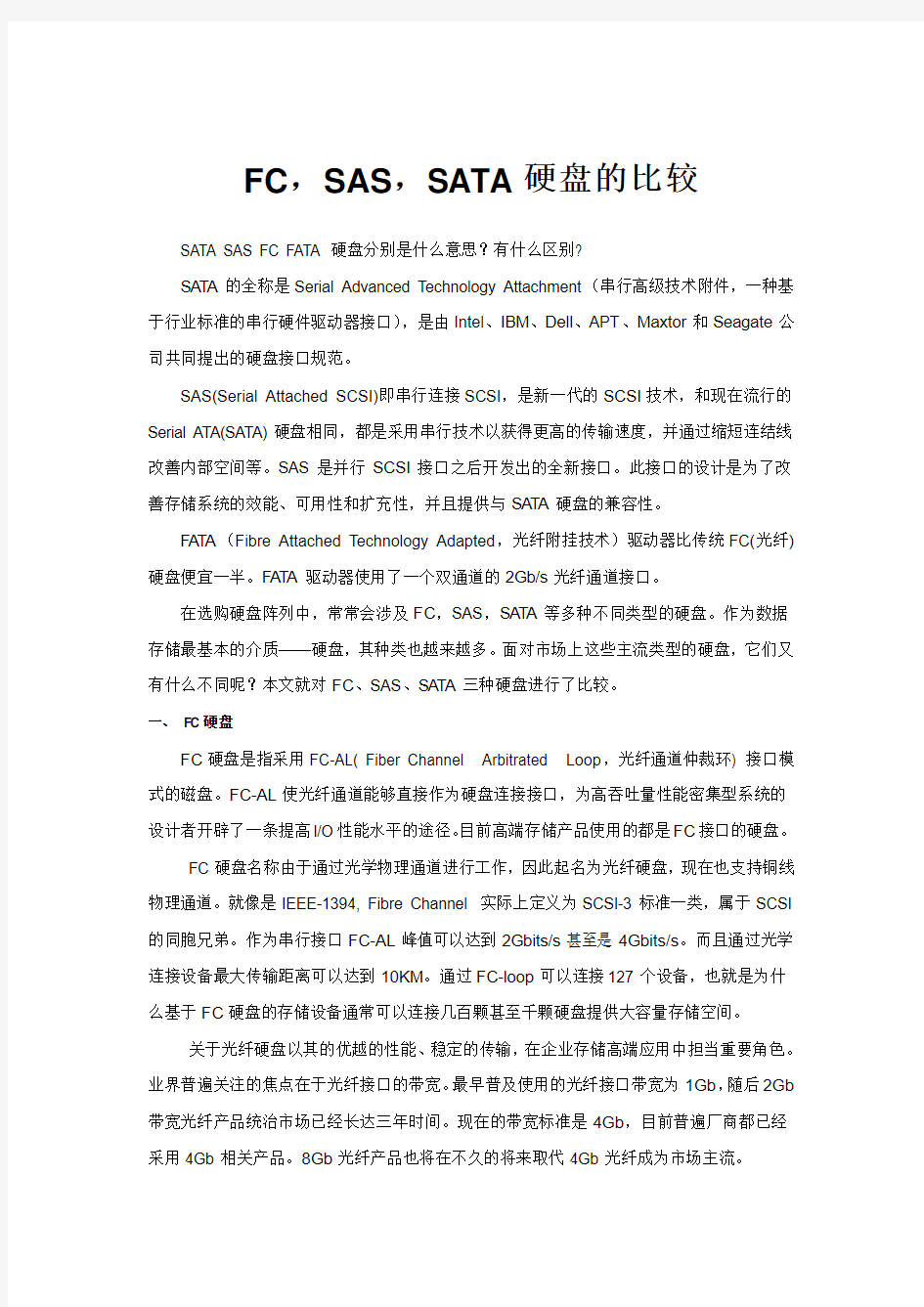
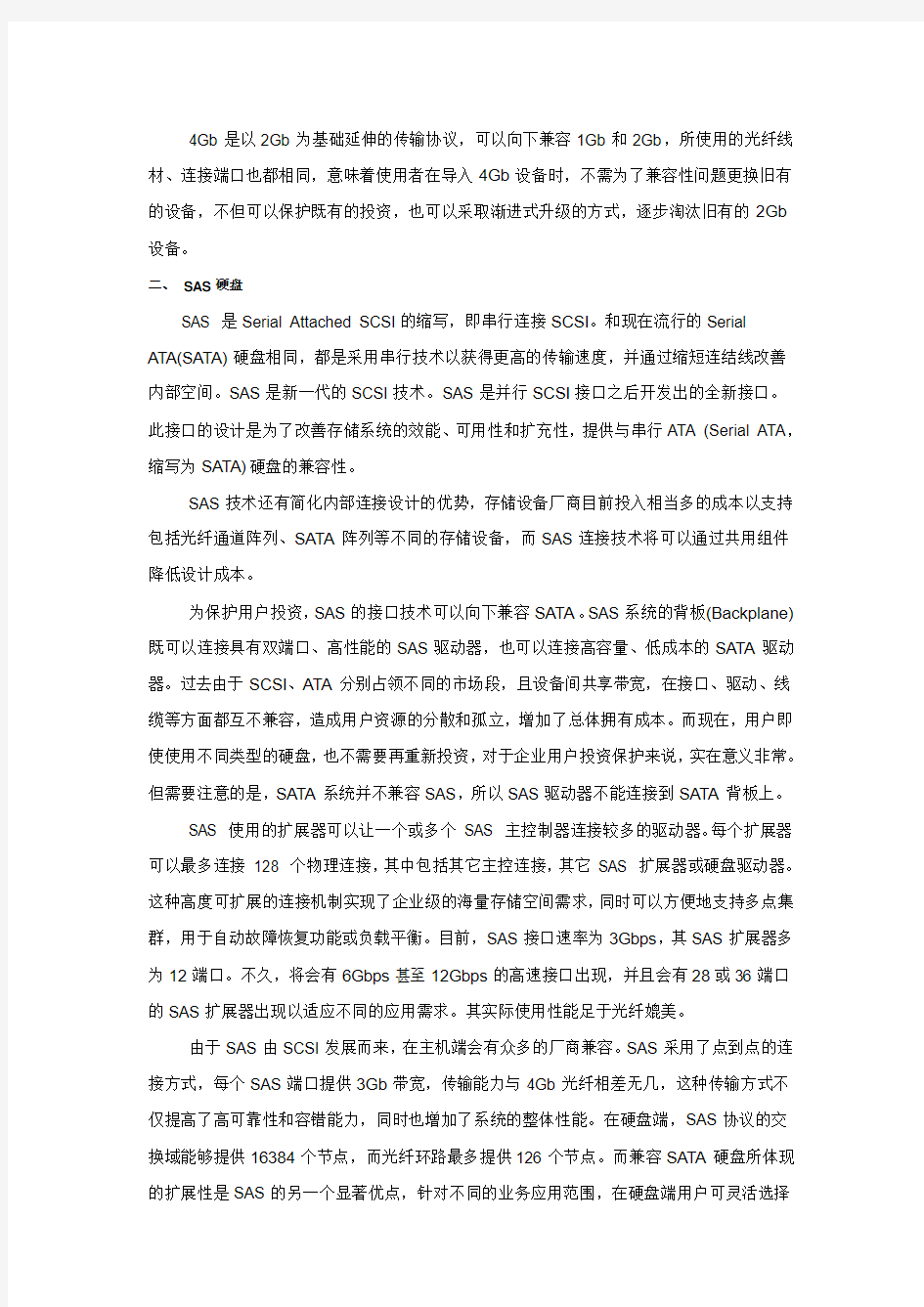
FC,SAS,SATA硬盘的比较
SATA SAS FC FATA硬盘分别是什么意思?有什么区别?
SATA的全称是Serial Advanced Technology Attachment(串行高级技术附件,一种基于行业标准的串行硬件驱动器接口),是由Intel、IBM、Dell、APT、Maxtor和Seagate公司共同提出的硬盘接口规范。
SAS(Serial Attached SCSI)即串行连接SCSI,是新一代的SCSI技术,和现在流行的Serial ATA(SATA)硬盘相同,都是采用串行技术以获得更高的传输速度,并通过缩短连结线改善内部空间等。SAS是并行SCSI接口之后开发出的全新接口。此接口的设计是为了改善存储系统的效能、可用性和扩充性,并且提供与SATA硬盘的兼容性。
FATA(Fibre Attached Technology Adapted,光纤附挂技术)驱动器比传统FC(光纤)硬盘便宜一半。FATA驱动器使用了一个双通道的2Gb/s光纤通道接口。
在选购硬盘阵列中,常常会涉及FC,SAS,SATA等多种不同类型的硬盘。作为数据存储最基本的介质——硬盘,其种类也越来越多。面对市场上这些主流类型的硬盘,它们又有什么不同呢?本文就对FC、SAS、SATA三种硬盘进行了比较。
一、FC硬盘
FC硬盘是指采用FC-AL( Fiber Channel Arbitrated Loop,光纤通道仲裁环) 接口模式的磁盘。FC-AL使光纤通道能够直接作为硬盘连接接口,为高吞吐量性能密集型系统的设计者开辟了一条提高I/O性能水平的途径。目前高端存储产品使用的都是FC接口的硬盘。
FC硬盘名称由于通过光学物理通道进行工作,因此起名为光纤硬盘,现在也支持铜线物理通道。就像是IEEE-1394, Fibre Channel 实际上定义为SCSI-3标准一类,属于SCSI 的同胞兄弟。作为串行接口FC-AL峰值可以达到2Gbits/s甚至是4Gbits/s。而且通过光学连接设备最大传输距离可以达到10KM。通过FC-loop可以连接127个设备,也就是为什么基于FC硬盘的存储设备通常可以连接几百颗甚至千颗硬盘提供大容量存储空间。
关于光纤硬盘以其的优越的性能、稳定的传输,在企业存储高端应用中担当重要角色。业界普遍关注的焦点在于光纤接口的带宽。最早普及使用的光纤接口带宽为1Gb,随后2Gb 带宽光纤产品统治市场已经长达三年时间。现在的带宽标准是4Gb,目前普遍厂商都已经采用4Gb相关产品。8Gb光纤产品也将在不久的将来取代4Gb光纤成为市场主流。
4Gb是以2Gb为基础延伸的传输协议,可以向下兼容1Gb和2Gb,所使用的光纤线材、连接端口也都相同,意味着使用者在导入4Gb设备时,不需为了兼容性问题更换旧有的设备,不但可以保护既有的投资,也可以采取渐进式升级的方式,逐步淘汰旧有的2Gb 设备。
二、SAS硬盘
SAS 是Serial Attached SCSI的缩写,即串行连接SCSI。和现在流行的Serial
ATA(SATA)硬盘相同,都是采用串行技术以获得更高的传输速度,并通过缩短连结线改善内部空间。SAS是新一代的SCSI技术。SAS是并行SCSI接口之后开发出的全新接口。此接口的设计是为了改善存储系统的效能、可用性和扩充性,提供与串行ATA (Serial ATA,缩写为SATA)硬盘的兼容性。
SAS技术还有简化内部连接设计的优势,存储设备厂商目前投入相当多的成本以支持包括光纤通道阵列、SATA阵列等不同的存储设备,而SAS连接技术将可以通过共用组件降低设计成本。
为保护用户投资,SAS的接口技术可以向下兼容SATA。SAS系统的背板(Backplane)既可以连接具有双端口、高性能的SAS驱动器,也可以连接高容量、低成本的SATA驱动器。过去由于SCSI、ATA分别占领不同的市场段,且设备间共享带宽,在接口、驱动、线缆等方面都互不兼容,造成用户资源的分散和孤立,增加了总体拥有成本。而现在,用户即使使用不同类型的硬盘,也不需要再重新投资,对于企业用户投资保护来说,实在意义非常。但需要注意的是,SATA系统并不兼容SAS,所以SAS驱动器不能连接到SATA背板上。
SAS 使用的扩展器可以让一个或多个SAS 主控制器连接较多的驱动器。每个扩展器可以最多连接128 个物理连接,其中包括其它主控连接,其它SAS 扩展器或硬盘驱动器。这种高度可扩展的连接机制实现了企业级的海量存储空间需求,同时可以方便地支持多点集群,用于自动故障恢复功能或负载平衡。目前,SAS接口速率为3Gbps,其SAS扩展器多为12端口。不久,将会有6Gbps甚至12Gbps的高速接口出现,并且会有28或36端口的SAS扩展器出现以适应不同的应用需求。其实际使用性能足于光纤媲美。
由于SAS由SCSI发展而来,在主机端会有众多的厂商兼容。SAS采用了点到点的连接方式,每个SAS端口提供3Gb带宽,传输能力与4Gb光纤相差无几,这种传输方式不仅提高了高可靠性和容错能力,同时也增加了系统的整体性能。在硬盘端,SAS协议的交换域能够提供16384个节点,而光纤环路最多提供126个节点。而兼容SATA硬盘所体现的扩展性是SAS的另一个显著优点,针对不同的业务应用范围,在硬盘端用户可灵活选择
不同的存储介质,按需降低了用户成本。
在SAS接口享有种种得天独厚的优势的同时,SAS产品的成本从芯片级开始,都远远低于FC,而正是因为SAS突出的性价比优势,使SAS在硬盘接口领域,给光纤存储带来极大的威胁。
三、SATA硬盘
传统的并行ATA(PATA)技术曾经在低端的存储应用中有过光辉的岁月,但由于自身的技术局限性,逐步被串行总线接口协议(Serial ATA,SATA)所替代。SATA以它串行的数据发送方式得名。在数据传输的过程中,数据线和信号线独立使用,并且传输的时钟频率保持独立,因此同以往的PATA相比,SATA的传输速率可以达到并行的30倍。可以说:SATA技术并不是简单意义上的PATA技术的改进,而是一种全新的总线架构。
从总线结构上,SATA 使用单个路径来传输数据序列或者按照bit来传输,第二条路径返回响应。控制信息用预先定义的位来传输,并且分散在数据中间,以打包的格式用开/关信号脉冲发送,这样就不需要另外的传输线。SATA带宽为16-bit。并行Ultra ATA总线每个时钟频率传输16bit数据,而SATA仅传输1bit,但是串行总线可以更高传输速度来弥补串行传输的损失。SATA将会引入1500Mbits/sec带宽或者1.5Gbits/sec带宽。由于数据用8b/10b编码,有效的最大传输峰值是150Mbytes/sec。
目前能够见到的有SATA-1和SATA-2两种标准,对应的传输速度分别是150MB/s和300MB/s。从速度这一点上,SATA已经远远把PATA硬盘甩到了后面。其次,从数据传输角度上,SATA比PATA抗干扰能力更强。此外,串口的数据线由于只采用了四针结构,因此相比较起并口安装起来更加便捷,更有利于缩减机箱内的线缆,有利散热。
尽管SATA在诸多性能上远远优越于PATA,甚至在某些单线程任务的测试中,表现出了不输于SCSI的性能,然而它的机械底盘仍然为低端应用设计的,在面对多线程的传输任务时,相比SCSI硬盘,仍然显得力不从心。
四、三种硬盘的比较
对于用户来说:单纯比较硬盘并不一定是越贵的越好,关键是看是否适合自己的应用。另外单纯硬盘的硬盘接口协议也不是衡量一个存储系统性能指标的唯一要素,除了硬盘性能指标以外,存储系统的硬件设计,前端主机接口等性能指标也同样对存储系统的整体性能影响巨大。
如果需要应用于I/O负载较轻的应用比如文件共享、FTP、音频存储、数据备份等可以考虑基于SATA硬盘的阵列。如果I/O负载较重的FTP、VOD、EMAIL、Web、数据库应用,那么可以考虑基于SAS/FC硬盘的存储系统。
FC-SAN,IP-SAN,NAS,DAS的区别
SAN 的概念
SAN(Storage Area Network)存储区域网络,是一种高速的、专门用于存储操作的网络,通常独立于计算机局域网(LAN)。SAN将主机和存储设备连接在一起,能够为其上的任意一台主机和任意一台存储设备提供专用的通信通道。SAN将存储设备从服务器中独立出来,实现了服务器层次上的存储资源共享。SAN将通道技术和网络技术引入存储环境中,提供了一种新型的网络存储解决方案,能够同时满足吞吐率、可用性、可靠性、可扩展性和可管理性等方面的要求。
一、FC-SAN
通常SAN由磁盘阵列(RAID)连接光纤通道(Fibre Channel)组成(为了区别于IP SAN,通常SAN 也称为FC-SAN)。SAN和服务器和客户机的数据通信通过SCSI命令而非TCP/IP,数据处理是“块级”(block level)。SAN也可以定义为是以数据存储为中心,它采用可伸缩的网络拓扑结构,通过具有高传输速率的光通道的直接连接方式,提供SAN内部任意节点之间的多路可选择的数据交换,并且将数据存储管理集中在相对独立的存储区域网内。SAN最终将实现在多种操作系统下,最大限度的数据共享和数据优化管理,以及系统的无缝扩充。
FC-SAN的组成
在FC-SAN中,有一些专用的硬件和软件。硬件包括FC卡、FC HUB、FC交换机、存储系统等,软件主要是FC控制卡针对各种操作系统的驱动程序和存储管理软件。
1. FC卡:主要用于主机与FC设备之间的连接。
2. FC HUB:内部运行仲裁环拓扑,连接到HUB的节点共享100MB/S带宽(或更高)。
3. FC交换机:内部运行Fabric拓扑,每端口独占100MB/S带宽(或更高)。
4. FC存储设备:采用FC连接方式,光纤接口可以有一到多个。FC存储设备通常采用光纤的硬盘,
也有Fibre to SCSI(Fibre to ATA)的解决方案,使用SCSI(或ATA)的硬盘,在整个配置上
较便宜。
5. 存储网络管理软件:存储管理软件主要的功能是自动发现网络拓扑及映射,当在存储网络中增加
或减少时自动发现及组态。
6. 高性能的光纤通道交换机和光纤通道网络协议是FC-SAN的关键。把以光纤通道交换机为骨干的
网络拓扑结构称为“SAN Fabric”。而光纤通道协议是FC-SAN的另一个本质特征。FC-SAN正是
利用光纤通道协议上加载SCSI协议来达到可靠的块级数据传输。
FC-SANN的应用场合
由于FC-SAN是为在服务器和存储设备之间传输大块数据而进行优化的,因此对于以下应用来说是理想的选择:
1. 关键任务数据库应用,其中可预计的响应时间、可用性和可扩展性是
基本要素。
2. 集中的存储备份,其中性能、数据一致性和可靠性可以确保企业关键
数据的安全。
3. 高可用性和故障切换环境可以确保更低的成本、更高的应用水平。
4. 可扩展的存储虚拟化,可使存储与直接主机连接相分离,并确保动态
存储分区。
5. 改进的灾难容错特性,在主机服务器及其连接设备之间提供光纤通道
高性能和扩展的距离。
FC-SAN的主要好处:
面对迅速增长的数据存储需求,企业和服务提供商渐渐开始选择FC-SAN作为网络基础设施,因为SAN具有出色的可扩展性。事实上,SAN比传统的存储架构具有更多显著的优势。例如,传统的服务器连接存储通常难于更新或集中管理。每台服务器必须关闭才能增加和配置新的存储。相比较而言,FC-SAN 不必宕机和中断与服务器的连接即可增加存储。FC-SAN还可以集中管理数据,从而降低了总体拥有成本。
利用光纤通道技术,FC-SAN可以有效地传输数据块。通过支持在存储和服务器之间传输海量数据块,SAN提供了数据备份的有效方式。因此,传统上用于数据备份的网络带宽可以节约下来用于其他应用。
开放的、业界标准的光纤通道技术还使得FC-SAN非常灵活。FC-SAN克服了传统上与SCSI相连的线缆限制,极大地拓展了服务器和存储之间的距离,从而增加了更多连接的可能性。改进的扩展性还简化了服务器的部署和升级,保护了原有硬件设备的投资。
此外,FC-SAN可以更好地控制存储网络环境,适合那些基于交易的系统在性能和可用性方面的需求。SAN 利用高可靠和高性能的光纤通道协议来满足这种需要。
FC-SAN的另一个长处是传送数据块到企业级数据密集型应用的能力。在数据传送过程中,FC-SAN 在通信结点(尤其是服务器)上的处理费用开销更少,因为数据在传送时被分成更小的数据块。因此,光纤通道FC-SAN在传送大数据块时非常有效,这使得光纤通道协议非常适用于存储密集型环境。
二、IP-SAN
简单来讲,IP-SAN(IP存储)的通信通道是使用IP通道,而不是光纤通道,把服务器与存储设备连接起来的技术,除了标准已获通过的iSCSI,还有FCIP、iFCP等正在制定的标准。而iSCSI发展最快,已经成了IP存储一个有力的代表。
像光纤通道一样,IP存储是可交换的,但是与光纤通道不一样的是,IP网络是成熟的,不存在互操作性问题,而光纤通道SAN最令人头痛的就是这个问题。IP已经被IT业界广泛认可,有非常多的网络管理软件和服务产品可供使用。
IP存储的标准:
IP存储除了标准已获通过的iSCSI,还有iFCP、FCIP等正在制定的标准。
IP存储的优势:
利用无所不在的IP网络,一定程度上
保护了现有投资。
IP存储超越了地理距离的限制。IP能延
伸到多远,存储就能延伸到多远,这几
乎是一个划时代的革命,十分适合于对
现存关键数据的远程备份。
IP网络技术成熟。IP存储减少了配置、
维护、管理的复杂度。
1、iSCSI标准
1)iSCSI的概念
iSCSI(互联网小型计算机系统接口)是一种在internet协议网络上,特别是以太网上进行数据块传输的标准。简单地说,iSCSI可以实现在IP网络上运行SCSI协议,使其能够在诸如高速千兆以太网上进行路由选择,实现了SCSI和TCP/IP协议的连接。
iSCSI是基于IP协议的技术标准,该技术允许用户通过TCP/IP网络来构建存储区域网(SAN)。而在iSCSI技术出现之前,构建存储区域网的唯一技术是利用光纤通道,但是其架构需要高昂的建设成本,远非一般企业所能够承受。iSCSI技术的出现对于以局域网为网络环境的用户来说,它只需要不多的投资,就可以方便、快捷地对信息和数据进行交互式传输和管理。相对于以往的网络接入存储,iSCSI的出现解决了开放性、容量、传输速度、兼容性、安全性等问题,其优越的性能使其自发布之日始便受到市场的关注与青睐。
2)iSCSI的技术优势:
iSCSI的基础是传统的以太网和
internet,同时能大大减少总体拥有成
本。λ
IP网络的带宽发展相当迅速,1Gbps
以太网早已大量占据市场,10Gbps以
太网也已整装待发。λ
在技术实施方面,iSCSI以稳健、有效
的IP及以太网架构为骨干,使忍受性
大大增加。λ
简单的管理和布署,不需要投入培训,
就可以轻松拥有专业的iSCSI人才。λ
iSCSI是基于IP协议的技术标准,它
实现了SCSI和TCP/IP协议的连接,
只需要不多的投资,就可以方便、快捷
地对信息和数据进行交互式传输及管
理。λ
完全解决数据远程复制及灾难恢复的
难题。安全性方面,iSCSI已内建支持
IPSEC的机制,并且在芯片层面执行有
关指令,确保安全性。
2、FCIP标准
FCIP是Fiber Channel over IP的标准协议。在同一个SAN范围内,TCP/IP数据包再封装FC命令和数据,从而在IP网络上传输FC命令和数据。
FCIP是一种基于互联网协议(IP)的存储联网技术,它利用IP网络通过数据通道在SAN设备之间实现光纤通道协议的数据传输,把真正的全球数据镜像与光纤通道SAN的灵活性、IP网络的低成本相结合,降低远程操作的成本,从而把成本节省和数据保护都提升到了一个新的高度。
FCIP被提议为通过现有的IP网络连接光纤通道SAN“孤岛”的一种标准方法。FCIP还可用来克服光纤通道目前存在的距离限制因素,能够跨越大于光纤通道支持的距离连接SAN孤岛。FCIP具有实现纠错和检测的优点:即如果IP网络错误率高的话,它就重试。
FCIP解决方案为用户有效管理业务连续系统提供了各种更为灵活的方式,能够进行实时的数据远程复制,可以在光纤通道控制器的基础上为用户提供具有容灾能力、无单点故障的SAN解决方案,使用户能够在现有的IT基础设施上运用IP联网技术,把区域性SAN作为更广阔的全国甚至全球性基础设施中的一个数据恢复站点。
由于FCIP数据恢复应用能够运行在现有的网络基础架构之上,因此,用户在规划业务连续性时,不需要为光纤通道中的数据量分配专用光缆。现在,通过利用FCIP解决方案,企业用户可以把SAN的范围扩展到数据中心之外,利用各种低成本、性能优异的远程存储应用,优化其基础架构的投资。
就像iSCSI协议将SCSI指令压缩为IP包一样,FCIP协议将光纤通道指令压缩为IP包,FCIP 协议允许独立的SAN环境通过IP网络互联在一起。每个SAN采用标准FC寻址,在FCIP的端点之间建立IP 隧道(或网关),一旦隧道建立,扩展的FC设备将被视为标准的FC设备,并予以FC寻址。
3、iFCP标准
iFCP(Internet Fibre Channel Protocol)是基于TCP/IP网络运行光纤信道通信的标准,iFCP具备网关功能,它能将光纤信道RAID阵列、交换机以及服务器连接到IP存储网,而不需要额外的基础架构投资。
iFCP的工作原理是:将FC数据以IP包形式封装,并将IP地址映射到分离FC设备。由于在IP网中每类FC设备都有其独特标识,因而能够与位于IP网其它节点的设备单独进行存储数据收发。FC信号在iFCP网关处终止,信号转换后存储通信在IP网中进行,这样iFCP就打破了传统FC网的距离(约为10公里)限制。
4、iSCSI、FCIP、iFCP标准的比较
iSCSI:用于在基于IP的存储设备之间建立连接及管理连接,在现有的IP网络上封装SCSI数据进行传输。
FCIP:用于连接地理上分散的FC SAN。仅仅适用于需要互连时使用IP的两个或多个FC交换的应用。
iFCP:使用IP基础设施来实现FC设备间或FC SAN间的互连。该协议致力于所有的FC交换架构而不仅限于解决距离上的问题。
三、NAS
NAS(Network Attached Storage)网络附加存储。在NAS存储结构中,存储系统不再通过I/O总线附属于某个服务器或客户机,而直接通过网络接口与网络直接相连,由用户通过网络访问。
NAS实际上是一个带有瘦服务器的存储设备,其作用类似于一个专用的文件服务器。这种专用存储服务器去掉了通用服务器原有的不适用的大多数计算功能,而仅仅提供文件系统功能。与传统以服务器为中心的存储系统相比,数据不再通过服务器内存转发,直接在客户机和存储设备间传送,服务器仅起控制
管理的作用。
NAS的主要特点:
NAS使用了传统以太网协议,当进行文
件共享时,则利用了NFS和CIFS以沟
通NT和Unix系统。由于NFS和CIFS
都是基于操作系统的文件共享协议,所
以NAS的性能特点是进行小文件级的
共享存取。
NAS设备是直接连接到以太网的存储
器,并以标准网络文件系统如NFS、
SMB/CIFS over TCP/IP接口向客户端
提供文件服务。NAS设备向客户端提供
文件级的服务。但内部依然是以数据块
的层面与它的存储设备通讯。文件系统
是在这个NAS 存储器里。
NAS的主要长处:
NAS适用于那些需要通过网络将文件
数据传送到多台客户机上的用户。NAS
设备在数据必须长距离传送的环境中
可以很好地发挥作用。
NAS设备非常易于部署。可以使NAS
主机、客户机和其他设备广泛分布在整
个企业的网络环境中。NAS可以提供可
靠的文件级数据整合,因为文件锁定是
由设备自身来处理的。
NAS应用于高效的文件共享任务中,例
如UNIX中的NFS和Windows NT中
的CIFS,其中基于网络的文件级锁定
提供了高级并发访问保护的功能。
四、DAS
DAS(Direct Attached Storage)直接附加存储,直接附加存储是指将存储设备通过总线(SCSI、PCI、IDE等)接口直接连接到一台服务器上使用。DAS购置成本低,配置简单,因此对于小型企业很有吸引力。DAS存在问题:
1. 服务器本身容易成为系统瓶颈;
2. 服务器发生故障,数据不可访问;
3. 对于存在多个服务器的系统来说,设备分散,不便管理。同时多台服
务器使用DAS时,存储空间不能在服务器之间动态分配,可能造成
相当的资源浪费;
4. 数据备份操作复杂。
五、FC-SAN,IP-SAN,NAS,DAS区别:
RAID概念和级别
RAID是“Redundant Array of Independent Disks”的缩写,中文意思独立磁盘冗余阵列,早期又称“Redundant Array of Inexpensive Disks”廉价磁盘冗余阵列,由美国加州伯克利分校的D.A.Patterson教授在1988年提出。
简单的说,RAID是一种把多块独立的硬盘(物理硬盘)按不同方式组合起来形成一个硬盘组(逻辑硬盘),从而提供比单个硬盘更高的存储性能和提供数据冗余的技术。组成磁盘阵列的不同方式成为RAID 级别(RAID Levels)。
数据冗余的功能是在用户数据一旦发生损坏后,利用冗余信息可以使损坏数据得以恢复,从而保障了用户数据的安全性。
RAID的采用为存储系统(或者服务器的内置存储)带来巨大利益,其中提高传输速率和提供容错功能是最大的优点。
RAID通过同时使用多个磁盘,提高了传输速率。通过在多个磁盘上同时存储和读取数据来大幅提高存储系统的数据吞吐量(Throughput)。在RAID中,可以让很多磁盘驱动器同时传输数据,而这些磁盘驱动器在逻辑上又是一个磁盘驱动器,所以使用RAID可以达到单个磁盘驱动器几倍、几十倍甚至上百倍的速率。这也是RAID最初想要解决的问题。因为当时CPU的速度增长很快,而磁盘驱动器的数据传输速率无法大幅提高,所以需要有一种方案解决二者之间的矛盾。
通过数据校验,RAID可以提供容错功能。这是使用RAID的第二个原因,因为普通磁盘驱动器无法提供容错功能,如果不包括写在磁盘上的CRC(循环冗余校验)码的话。RAID容错是建立在每个磁盘驱动器的硬件容错功能之上的,所以它提供更高的安全性。在很多RAID模式中都有较为完备的相互校验/恢复的措施,甚至是直接相互的镜像备份,从而大大提高了RAID系统的容错度,提高了系统的稳定冗余性。
RAID 0:条带化结构
RAID 0:以条带形式将RAID组的数据均匀分布在各个硬盘中,因此具有很高的数据传输率。它没有数据冗余,尽管不占用CPU资源,但并不能算是真正的RAID结构。RAID 0只是单纯地提高性能,并没有为数据的可靠性提供保证,而且其中的一个磁盘失效将影响到所有数据。因此,RAID 0不能应用于数据安全性要求高的场合。
RAID0
RAID 1:镜象结构
RAID 1:它是通过磁盘数据镜像实现数据冗余,在成对的独立磁盘上产生互为备份的数据,100%的数据冗余。当原始数据繁忙时,可直接从镜像拷贝中读取数据,因此RAID 1可以提高读取性能。RAID 1的成本比较高,其硬盘空间利用率只有1/2。当一个磁盘失效时,系统可以自动切换到镜像磁盘上读写,而不需要重组失效的数据,提供了很高的数据安全性和可用性。最小磁盘数2个。
RAID 1
RAID2:带海明码校验
RAID 2:将数据条块化地分布于不同的硬盘上,使用称为“加重平均纠错码(海明码)”的编码技术来提供错误检查及恢复。这种编码技术需要RAID中第1个、第2个、第4个……第2的n次幂个硬盘都是校验盘。RAID2的硬盘利用率很低,目前基本不再使用。
RAID 2
RAID3:带奇偶校验码的并行传送
RAID 3:它同RAID 2类似,都是将数据条块化分布于不同的硬盘上,区别在于RAID 3使用简单的奇偶校验,并用单块磁盘存放奇偶校验信息。如果一块磁盘失效,奇偶盘及其他数据盘可以重新产生数据;如果奇偶盘失效则不影响数据使用。RAID 3数据分布式存储在连续的硬盘上,具有较高的读速率,适合大文件连续操作的应用,但有数据盘故障时,每次读操作时都需要进行校验计算,读性能大幅度下降。最小磁盘数3个。
RAID 3
RAID4:带共享校验码的独立磁盘结构
RAID 4:RAID 4同样也将数据条块化并分布于不同的磁盘上,但条块单位为块。不同于RAID3的是,RAID 4使用一块磁盘作为奇偶校验盘,每次写操作都需要访问奇偶盘,这时奇偶校验盘会成为瓶颈,因此RAID 4在商业环境中也很少使用。
RAID 4
RAID5:分布式奇偶校验的独立磁盘结构
RAID5:RAID5实际是由RAID3所衍生而来的技术。而RAID3可以看作是RAID0的一种扩展,它也是把数据分块存放在各个硬盘中的,不过为了增加数据的安全性,RAID3又另外接一块硬盘存放数据奇偶校验信息,由于在存取的时候要进行数据的奇偶校验,所以RAID3的工作速度比RAID0要慢一些,如果存储数据的硬盘发生损坏,可利用校验盘上的校验信息恢复数据,不过如果校验盘也损坏,就无法恢复数据了。RAID5则针对RAID所存在的安全隐患,将数据奇偶校验信息均匀分布在各数据硬盘上,硬盘同时保存数据和校验信息,这样就不用担心校验盘损坏所带来的数据安全问题,RAID 5是最常用的RAID方式之一。最小磁盘数3个。
RAID 5
RAID6:带有两种分布存储的奇偶校验的独立磁盘结构
RAID 6:与RAID 5相比,RAID 6增加了第二个独立的奇偶校验信息块,能够允许两个硬盘同时失效,数据的可靠性非常高。但目前RAID 6还没有统一的标准,各家公司的实现方式都有所不同。相较于RAID5,磁盘的利用率更低,且出现硬盘失效时,RAID重建时对系统性能影响更大、重建时间,因此实际应用比较少。最少磁盘数4个。
RAID 6
RAID7:优化的高速数据传送磁盘结构
RAID 7:这是一种新的RAID标准,其自身带有智能化实时操作系统和用于存储管理的软件工具,可完全独立于主机运行,不占用主机CPU资源。RAID 7可以看作是一种存储计算机(Storage Computer),它与其他RAID标准有明显区别。
除了以上的各种标准,还可以结合多种RAID规范来构筑所需的RAID阵列,例如RAID 10,用户一般可以通过灵活配置磁盘阵列来获得更加符合其要求的磁盘存储系统。
RAID10和RAID0+1:高可靠性与高效磁盘结构
RAID 10:是将镜像和条带进行两级组合的级别,第一级是RAID1镜像对,第二级为RAID 0,这种组合提高了读/写速率,并可用允许硬盘损坏,因此RAID10也是一种应用比较广泛的RAID级别。但是RAID10和RAID1一样只有1/2的磁盘利用率。最小硬盘数4个。
RAID 10
RAID 0+1:也是将条带和镜像进行两级组合的RAID级别,第一级是RAID 0,第二级为RAID 1。一般来说,RAID 0+1的失效概率要比RAID 10大,不过无硬盘故障下,RAID 0+1的读取速度要比RAID 10快。
RAID 0+1
RAID30:专用奇偶位阵列条带
RAID-30:象RAID-0一样,跨磁盘抽取数据;象RAID-3一样,使用专用奇偶位。RAID-30提供容错能力,并支持更大的卷尺寸。象RAID-10一样,RAID-30也提供高可靠性,因为即使有两个物理磁盘驱
动器失效(每个阵列中一个),数据仍然可用。RAID-30最小要求有6个驱动器,它最适合非交互的应用程序,如视频流、图形和图象处理等。这些应用程序顺序处理大型文件,而且要求高可用性和高速度。RAID50:分布奇偶位阵列条带
RAID50:象RAID-0一样,跨磁盘抽取数据;象RAID-5一样,使用分布式奇偶位。RAID-50提供数据可靠性,优秀的整体性能,并支持更大的卷尺寸。象RAID-10和RAID-30一样,即使两个物理磁盘发生故障(每个阵列中一个),也不会有数据丢失。RAID-50最少需要6个驱动器,它最适合需要高可靠性存储、高读取速度、高数据传输性能的应用。这些应用括事务处理和有许多用户存取小文件的办公应用程序。最小硬盘数6个。
RAID 50
常用RAID的比较
备份与容灾的异同点
建设容灾系统就是指利用各种技术和管理手段将灾难的影响化解,它的主要表现形式为两个方面:一是保证企业数据的安全;二是保证业务的连续性。而备份,就是通过特定的办法;讲数据库等的必要文件复制到转储设备的过程.其中,转储设备是指用于放置数据库拷贝的磁带或磁盘,因为目的不同所以实现方法和保护的层面就不同:
1. 容灾系统保护业务的连续性,而备份只是对数据进行保。
为了让灾难的影响最小化,容灾系统要求能快速的接管已损坏的生产业务系统。而备份系统只是要求能恢复数据。
2. 容灾系统要求异地化,而备份系统无此要求。
针对大的自然灾难,容灾站点必须保证和生产站点有一定的物理距离,来保证灾难不会摧毁全部系统。而备份系统无此要求。
3. 容灾系统的数据保护是连续性,而备份只是周期性对数据进行保护。
容灾系统会连续的将数据进行远程复制,保证容灾站点的数据尽可能的和生产站点一致。而大部分的备份系统还只是每天做周期性的备份。
总的来说,容灾和备份的目的不同,容灾是让业务不停,数据不丢。而备份的目的是保证数据能恢复就可以了。
VTL虚拟磁带库与数据流磁带库的对比一、数据流磁带库
数据流磁带机是利用磁记录技术保存数据的,是目前广泛应用的一种备份设备,是配属于计算机的存储外设,记录的数据是以计算机文件形式存在的数字信息。
磁带库是一种机柜式的、将多台磁带机整合到一个封闭系统中的数据备份设备,是离线存储系统中的关键设备之一。它主要由磁带驱动器、机械臂和磁带构成,可实现磁带自动卸载和加载,可以在存储管理软件的控制下实现智能备份与恢复和监控统计等功能,能够满足高速度、高效率、高存储容量的要求,并具有强大的系统扩展能力。
磁带库的技术指标包括存储容量、驱动器数量、单盘磁带容量、驱动器存取速度、连接方式和支持的管理软件等。通常,磁带库按照容量大小分成三个级别:入门级、部门级和企业级,也就是我们平常说的低端、中端和高端。其中,入门级磁带库可以提供几百GB至几个TB容量,部门级磁带库的容量在几个TB至几十TB,而企业级磁带库的容量在几十TB至几百TB甚至更高的PB级。
物理磁带库的优势:
1. 数据安全性高。
2. 容量易扩展。
3. 单位GB成本低。
4. 备份知识已经相当普及。
5. 磁带库初始安装简单。
6. 尤其适合数据的长期归档。
7. 满足法规遵从方面需求。
物理磁带库的劣势:
1. 维护负担重:磁带驱动器为机械部件,后期需要简单的维护,如更换
清洗带,灰尘、潮湿等会造成一定的危害。
2. 备份存在失效情况:备份业务涉及到的磁带组中任一盘磨损、卡带、
霉点、粘连等,都可能会导致整个备份无法恢复。
3. 性能问题:虽然磁带本身的读写速度已有长足提高,但如果涉及到抓
带、加载、机械定位文件等动作时,所需要的时间就会变得稍
4. 新鲜度的问题:由于磁带备份已经产生数十年时间,对于许多热衷新
鲜事物的用户来说,显得有些陈旧,甚至有些用户对其由习惯而产生
了厌倦心理。
二、VTL虚拟磁带库
VTL(Virtual Tape Library)虚拟磁带库,通过存储虚拟化技术将现有磁盘存储系统虚拟成传统的磁带库系统(包括磁带库机械臂、磁带驱动器、磁带)的虚拟设备。它可以仿真物理磁带库的驱动器和(并且)在磁盘上存储备份映像。
VTL由三部分组件构成:计算机硬件;应用软件(用于仿真磁带库和磁带驱动器);和一组基于RAID
全面认识硬盘格式化详解硬盘低格操作方法 低格, 详解, 硬盘, 格式化, 认识 一、认识硬盘格式化 “格式化”这个词对于一个电脑用户而言绝对不应该陌生。当我们在进行一个全新的WINDOWS安装时,或是对一个硬盘上的所有数据进行“干净”的处理时,往往都会祭出“格式化”这招“杀手锏”,来彻底清除硬盘各个分区上的数据。“硬盘格式化目前可以在WINDOWS和DOS两种不同环境下进行。一般我们在进行全新安装操作系统时会使用DOS下的“FORMAT”命令来完成系统盘的格式化,而单独对除系统盘以外的其它分区进行格式化时,我们一般会在WINDOWS下来完成,而在Windows下的操作会更加简单,只需要在对需要格式化的硬盘上右击鼠标,选择“格式化”选项即可,选择快速格式化,所需耗费的时间则 更短。 虽然两者的操作方式和格式化所需的时间都有所不同。但它们实际上都是对硬盘进行同一种操作,那就是清除硬盘上的数据、生成引导区信息、初始化FAT表、标注逻辑坏道 等。我们将这些操作统称为“高级格式化”。 认识了硬盘的“高级格式化”,那么我们再来看一下硬盘的低级化过程。所谓低级格式化,就是将空白的磁盘划分出柱面和磁道,再将磁道划分为若干个扇区,每个扇区又划分出标识部分ID、间隔区GAP和数据区DATA等。硬盘的低级格式化是高级格式化之前的一件工作,目前所有硬盘厂商在产品出厂前,已经对硬盘进行了低格化的处理,因此我们新购买的硬盘在装系统时只需要进行高级格化的过程,来初始化FAT表,进行分区操作。 与高级格式化操作不同的是,硬盘的低级格式化过程只能够在DOS环境来完成。我们在DOS下对一张软盘进行全面格式化操作的过程便可以看作是对软盘的低级格式化。需要说明的是,硬盘的低级格式化过程是一种损耗性操作,对硬盘的使用寿命会产生一定的负面作用。因此,除非是硬盘出现了较大的错误,如硬盘坏道等,否则一定要慎重低级格式化操作。当硬盘受到外部强磁体、强磁场的影响,或因长期使用,硬盘盘片上由低级格式化划分出来的扇区格式磁性记录部分丢失,从而出现大量“坏扇区”时,可以通过低级格式化来重新划分“扇区”。但是前提是硬盘的盘片没有受到物理性划伤。 笔者认为,只有在硬盘多次分区均告失败或在高级格式化中发现大量“坏道”时,方可通过低级格式化来进行修复。而硬盘的硬性损伤,如硬盘出现物理坏道时,则是无法通过低级格式化来修复的。可以想象当一张软盘的盘片表面被划伤之后,还能修复吗? 二、低级格式化对硬盘所做的操作
windows下如何查看磁盘IO性能 2011-07-18 14:22:32| 分类:Windows | 标签:磁盘io |字号订阅 通常,我们很容易观察到数据库服务器的内存和CPU压力。但是对I/O压力没有直观的判断方法。磁盘有两个重要的参数:Seek time、Rotational latency。正常的I/O计数为:①1000/(Seek time+Rotational latency)*0.75,在此范围内属正常。当达到85%的I/O计数以上时则基本认为已经存在I/O瓶劲。理论情况下,磁盘的随机读计数为125、顺序读计数为225。对于数据文件而言是随机读写,日志文件是顺序读写。因此,数据文件建议存放于RAID5上,而日志文件存放于RAID10或RAID1中。 下面假设在有4块硬盘的RAID5中观察到的Physical Disk性能对象的部分值: Avg. Disk Queue Length 12 Avg. Disk Sec/Read .035 Avg. Disk Sec/Write .045 Disk Reads/sec 320 Disk Writes/sec 100
Avg. Disk Queue Length,12/4=3,每块磁盘的平均队列建议不超过2。 Avg. Disk Sec/Read一般不要超过11~15ms。 Avg. Disk Sec/Write一般建议小于12ms。 从上面的结果,我们看到磁盘本身的I/O能力是满足我们的要求的,原因是因为有大量的请求才导致队列等待,这很可能是因为你的SQL语句导致大量的表扫描所致。在进行优化后,如果还是不能达到要求,下面的公式可以帮助你计算使用几块硬盘可以满足这样的并发要求: Raid 0 -- I/Os per disk = (reads + writes) / number of disks Raid 1 -- I/Os per disk = [reads + (2 * writes)] / 2 Raid 5 -- I/Os per disk = [reads + (4 * writes)] / number of disks Raid 10 -- I/Os per disk = [reads + (2 * writes)] / number of disks 我们得到的结果是:(320+400)/4=180,这时你可以根据公式①来得到磁盘的正常I/O值。假设现在正常I/O计数为125,为了达到这个结果:720/125=5.76。就是说要用6块磁盘才能达到这样的要求。
真正能在移动硬盘上运行的操作系统 —把苹果装进你的移动硬盘 一些系统爱好者试图把操作系统装到移动硬盘,并试图在普通电脑上能够正常运行。本人也是系统爱好着,也曾试着把windows系统装在移动硬盘上,但试了N次以后还是没能成功。 对于一些系统爱好者来说,把苹果系统装进普通的电脑,已是轻而易举的事情,本人通过网上查询的一些教程,在自己的电脑上也成功的安装成了苹果系统,并能正常的运行,这要感谢那些编写教程大师们,为我提供了大量的指导和帮助。 对于一些喜欢折腾苹果系统的朋友来说,不想占用电脑硬盘的空间,又想尝尝苹果的味道,不妨试试把你的苹果系统装到移动硬盘里。本人通过多次的摸索和实践终于成功的把苹果系统装进了移动硬盘,并能在自己的电脑上正常的启动运行。 具体的方法如下: 首先要弄清楚你的电脑是否支持苹果系统,(如果不支持就别浪费时间了)再就是准备一些必须要的软件: 1.硬盘安装助手:本人用的是:leopard硬盘安装助手v0.3 2.能在windows系统中识别苹果分区的软件:HFS+ for Windows 10.0 + 3.苹果镜像文件,网上可以下载:本人这里用的是OS X 10.8.3 Install, 当然其他的也可以,最好是懒人版的,安装起来方便。 4.变色龙(折腾苹果的人知道):我这里用的是Chameleon_win_jb51 5.磁盘分区软件:PQ分区魔术师v10.0 (这款软件可以分区格式化成HSF格式。) 具体的做法: 方法一: 1.首先安装变色龙:
2.把你的电脑硬盘划分一小块地方有7G左右就够了,(网上编写教程的大师们教的,这里多 多感谢。)在磁盘管理器里,压缩卷或其他什么办法都行,建立一个小分区(新建简单卷),但不要格式化,最好是建磁盘的后面,尽量不影响其他的分区。 3.用硬盘安装助手把所下载的镜像写入到7G那个分区,写入方法网上教程里都有,这里就不多说了。(打开硬盘安装助手时一定要以管理员的身份运行)。
普通内存变身SSD固态硬盘,读取速度提升8倍,让你不再等待.让内存条飞一会. 相信大家都听过内存变身成固态硬盘的方法吧,如果见识过,下面小弟会一步步教你怎样用内存作固态硬盘(也可以用来做系统盘) 这次测试所用的主板是梅捷 SY-A780L-RL 这块主板的做工水平处于入门水平,主板最大的亮点在于主板上CPU供电部分采用了5相供电以及日本Nichicon固态电容作为CPU供电方案,价格也处于400元以下,性价比较高,深受入门级装机用户的喜爱. 主板的内存插槽方面采用了4 DDR2 DIMM 双通道模式,基本兼容DDR2系列内存的所有频率型号. 本次测试采用了两条DDR2 800的内存,其中一条为黑金刚DDR2 800 2G 另一条为金士顿DDR2 800 2G 组成了4G的双通道模式.
两条内存虽然在延迟和频率上有些许差异,但也不会影响到这次的测试. 内存频率默认800MHz 不作任何超频处理,以达到内存SSD固态储存介质的最佳性能状态.
首命令延时为2T,下面就开始进行实质性的将内存变成固态硬盘的过程. 第一步 下载《Ramdisk 1.1中文版》 第二步 设置虚拟硬盘,把内存转换为SSD 第三步 根据个人用途,设置.
=======================神圣的分界线======================= 下面是详细设置方法. 第一步:我就不教了...去百度搜索《Ramdisk 1.1中文版》,下载后即可. (如果找不到或者怕下到带毒文件的可以找我要...) 第二步:下载完成后,跟着下面的图片一步一步来设置就可以了. 如果下载到的是RAR格式的压缩文件,先用解压软件进行解压. 具体方法:(对着压缩文件,右键-解压文件-然后选择解压路径-解压完成)
怎样在移动硬盘上安装操作系统 2006-11-01 09:50:31 / 个人分类:System 一、Windows XP引导系统的应用环境要在移动硬盘上安装Windows XP,与使用U盘安装Windows98系统有些不同,它在操作上有一些使用的限制条件。大家知道,Windows 98系统在启动时是不对硬件环境进行检测的,而WindowsXP则不一样,也就是说使用移动硬盘来安装Windows XP系统,将只能使用在相同硬件配置的主机上。 比如我是在单位局域网中使用的,由于所有主机都是清一色的HP品牌机,硬件配置也完全相同,因此在自己电脑上制作的移动硬盘引导系统,就可以在本机和其它主机上共同使用。这样在移动硬盘上安装了Windows XP系统后,当某台主机系统崩溃时,便可使用移动硬盘引导进入系统挽救恢复数据。 二、检测是否具备安装条件 在制作移动硬盘启动系统时,首先要检测自己主机的主板是否支持移动硬盘启动,方法如下:开机启动时按下F2或Del键,进入BIOS设置。打开“Advanced BIOS Features setting”项后,找到“First bootdevice”子项(如图1),查看其中是否带有“USB-HDD”(USB移动硬盘)启动选项。如果有该选项的话,那说明你的主板可以支持USB移动硬盘来引导系统。 不同主机的主板设置操作会有不同,在某些电脑上需要事先连接上移动硬盘,之后再进入BIOS设置界面,才会发现“USB-HDD”启动选项。 另外,即使主板可以支持移动硬盘启动,但因一些品牌的移动硬盘不能与主板做到百分之百的兼容进行引导,因此我们还要检测移动硬盘是否能够进行正常的引导系统操作。对此,可将移动硬盘分区格式化后,进入DOS模式下,执行命令:“sysg:”,这里G:是我的移动硬盘在DOS下的盘符。通过该命令可向移动硬盘传送DOS引导文件,成功后进入BIOS设置为“USBHDD”引导系统。这时,如果使用移动硬盘能正常引导进入DOS系统下,则说明硬件完全满足制作Windows XP移动硬盘引导系统的条件。 三、为移动硬盘写入可引导信息 如果在上面的测试中,你的移动硬盘未能正常引导到DOS系统,说明你的移动硬盘不支持USB-HDD启动功能。不用急,这并不代表你就不可以进行制作,我们可使用第三方软件 USBoot和PartitionMagic为移动硬盘写入引导信息。 在 WindowsXP系统下连接好移动硬盘,启动USBoot程序,在列表中可看到移动硬盘的型号(如图2)。选择移动硬盘,点击“点击此处选择工作模式”,在弹菜单中选择“HDD模式”。再点击“开始”按钮进行操作。
硬盘物理坏道隔离软件使用详解 硬盘是电脑极重要的一部分,所有的资料和数据都会保存在硬盘中,一旦硬盘出现错误,有时数据的损失会比整个电脑报废的损失还要大。不过,作为电脑的硬件之一,许多人总以为硬盘轻易不容易损坏,一旦坏了就是不能启动的情况,还有人认为坏道是很容易识别的,发现了用什么磁盘医生之类的软件修理就行了,再不行就低格吧!其实硬盘坏道,几乎可以称为硬盘的致命伤。笔者见识过许多因为延误时机,自己乱用各种软件修理,最后把偌大个硬盘整成一块废铁的例子。 修理硬盘坏道 对于逻辑坏道,我们可以修复,对于物理坏道,我们应采用隔离的办法,以最大程度减少损失,防止坏道进一步扩散为目标。我见过有些人在报纸上吹说用某个特殊软件能修理物理坏道,最要命的是许多人对低格硬盘的迷信,实在是误人之语。所谓低级格式化,指的是将空白的磁盘划分出柱面和磁道,然后再将磁道划分为若干个扇区,每个扇区又划分出标识部分ID、间隔区GAP和数据区DATA等。低级格式化只能在DOS环境下完成,而且只能针对—块硬盘而不能支持单独的某一个分区。有些坏磁道和坏扇区能够通过低级格式化来修复,但对于真正的硬盘磁盘表面物理划伤则无法进行修复,这只有通过各种办法标出坏扇区的位置,以便让操作系统不去使用,以防止扩大坏道进而延长硬盘使用。特别想强调,低级格式化是一种损耗性操作,对硬盘的寿命有一定的负面影响,所以,如无必要,用户们尽量不要低级格式化硬盘。 对于逻辑坏道,一般情况下我们用操作系统自带的工具和一些专门的硬盘检查工具就能发现并修复。如:Windows自带的Scandisk磁盘扫描程序就是发现硬盘逻辑坏道最常用的工具,而我们常见的Format命令不能对任何硬盘坏道起到修补作用,这点大家要明白。我们可在Windows系统环境下,在“我的电脑”中选中要处理的硬盘盘符,选
教您如何修复硬盘坏道和低级格式化硬盘 硬盘工作声音怪异 电脑在打开、运行或拷贝某一文件、程序时,硬盘的操作速度相比以前变得很慢,并且长时间反复读盘,然后出错,或Windows提示“无法读取或无法写入文件”,严重时出现蓝屏等现象,打开机箱时可以听到硬盘读写的声音由原来的“嚓嚓”的摩擦声变为不正常的声音。 使用系统下的硬盘扫描时出现红色的“B”的标记,格式化硬盘时,到某一进度停滞不前,最后报错退出。对硬盘用“Fdisk”命令进行分区时,到某一进度会反复进进退退,不能完成,询问朋友后得知可能是硬盘出现了坏道,但是不知道可不可以修复。 首先应该确认硬盘的坏道是逻辑坏道还是物理坏道,方法很简单,使用启动盘启动到DOS下,执行“scandisk x:”(X为盘符),Scandisk 程序便会检查硬盘,对产生的逻辑坏道会自行弹出对话框,选择“Fix it”对逻辑坏道进行初级修复。如扫描程序在某一进度停滞不前,那么硬盘就有了物理坏道。 逻辑坏道,小问题 对于物理坏道,我们应采用隔离的办法,以最大程度减少损失,防止坏道进一步扩散为目,对于逻辑坏道,我们可以尝试修复一下,
看看能不能解决问题,逻辑坏道的修复相对简单,我们自己就可以进行了。 正常启动后回到Windows下,进入“我的电脑”中选择有逻辑坏道的硬盘,单击鼠标右键,选择“属性”→“工具”→“开始检查”就弹出“磁盘扫描程序”,选中“完全”并将“自动修复错误”打上勾,单击“开始”,就开始对该分区进行扫描和修复。 如果系统在启动时不进行磁盘扫描或已不能进入Windows系统,我们也可用软盘或光盘启动盘启动电脑后,在相应的盘符下,如“A:”下运行Scandisk *:(注:*为要扫描的硬盘盘符),回车后来对相应需要扫描修复的硬盘分区进行修理,对于一般的逻辑坏道,以上方法基本上都是可以修复的。 损失空间,求稳定 如果是物理坏道的话可能要麻烦一点,但是如果硬盘还在保修的话,我么可以直接去找销售商解决,如果已经没有质保,那么就需要我们自己动手了,最常见要数分区魔术师软件修复了。通过对硬盘的重新分区,隐藏有物理坏道的硬盘空间,对其实行隔离。 具体的作法:启动PM,选中“Operations”菜单下的“Check”命令,对硬盘进行直接扫描,标记坏簇后,选中“Operations”菜单下的“Advanced”→“bad sector retset”,最后把坏簇分成一个独立的分区,再通过“Hide partiton”命令将分区隐藏。
熟悉硬盘恢复的人都知道,在必要的时候需要对数据做"低级格式化"(下面简称"低格")。进行低格所使用的工具也有多种:有用厂家专用设备做的低格,有用厂家提供的软件工具做的低格,有用DM工具做的低格,有用主板BIOS中的工具做的低格,有用Debug工具做的低格,还有用专业软件做低格...... 不同的工具所做的低格对硬盘修复的作用各不一样。有些人觉得低格可以修复一部分数据,有些人则觉得低格十分危险,会严重损害数据。本人用过多种低格工具,认为低格是修复数据的一个有效手段。下面总结一些关于低格的看法,与广大网友交流。 大家关心的一个问题:"低格过程到底对数据进行了什么操作?"实践表明低格过程有可能进行下列几项工作,不同的硬盘修复的低格过程相差很大,不同的软件的低格过程也相差很大。 A. 对扇区清零和重写校验值。低格过程中将每个扇区的所有字节全部置零,并将每个扇区的校验值也写回初始值,这样可以将部分缺陷纠正过来。譬如,由于扇区数据与该扇区的校验值不对应,通常就被报告为校验错误(ECC Error)。如果并非由于磁介质损伤,清零后就很有可能将扇区数据与该扇区的校验值重新对应起来,而达到"修复"该扇区的功效。这是每种低格工具和每种数据的低格过程最基本的操作内容,同时这也是为什么通过低格能"修复大量坏道"的基本原因。另外,DM中的Zero Fill(清零)操作与IBM DFT工具中的Erase操作,也有同样的功效。 B. 对扇区的标识信息重写。在多年以前使用的老式硬盘修复(如采用ST506接口的数据),需要在低格过程中重写每个扇区的标识(ID)信息和某些保留磁道的其他一些信息,当时低格工具都必须有这样的功能。但现在的数据结构已经大不一样,如果再使用多年前的工具来做低格会导致许多令人痛苦的意外。难怪经常有人在痛苦地高呼:"危险!切勿低格硬盘修复!我的数据已经毁于低格!" C. 对扇区进行读写检查,并尝试替换缺陷扇区。有些低格工具会对每个扇区进行读写检查,如果发现在读过程或写过程出错,就认为该扇区为缺陷扇区。然后,调用通用的自动替换扇区(Automatic reallocation sector)指令,尝试对该扇区进行替换,也可以达到"修复"的功效。 D. 对所有物理扇区进行重新编号。编号的依据是P-list中的记录及区段分配参数(该参数决定各个磁道划分的扇区数),经过编号后,每个扇区都分配到一个特定的标识信息(ID)。编号时,会自动跳过P-list中所记录的缺陷扇区,使用户无法访问到那些缺陷扇区(用户不必在乎永远用不到的地方的好坏)。如果这个过程半途而废,有可能导致部分甚至所有扇区被报告为标识不对(Sector ID not found, IDNF)。要特别注意的是,这个编号过程是根据真正的物理参数来进行的,如果某些低格工具按逻辑参数(以 16heads 63sector为最典型)来进行低格,是不可能进行这样的操作。 E. 写磁道伺服信息,对所有磁道进行重新编号。有些硬盘修复允许将每个磁道的伺服信息重写,并给磁道重新赋予一个编号。编号依据P-list或TS记录来跳过缺陷磁道(defect
在以前的文章中,我们曾向朋友们介绍了一些硬盘的使用技巧及维护保养方法,相信朋友 们还记得曾给大家介绍过一篇关于硬盘坏道的文章吧。详细请点击《从保养做起解析硬盘 坏道的原因及修复办法》,在这篇文章中,我们曾向大家介绍了硬盘坏道的一些简单的修 复方法,其中提到了对硬盘的低级格式化的一些内容。也许有很多朋友会将DOS中利用FORMAT命令对硬盘进行格式化当成了是对硬盘的低级格式化过程。其实这样看法是错误的。那么今天通过本文朋友介绍一下硬盘的低级格式化的一些常识、低格格式化过程及与 高级格式化的区别。 一、认识硬盘格式化 “格式化”这个词对于一个电脑用户而言绝对不应该陌生。当我们在进行一个全新的WINDOWS安装时,或是对一个硬盘上的所有数据进行“干净”的处理时,往往都会祭出“格式化”这招“杀手锏”,来彻底清除硬盘各个分区上的数据。“硬盘格式化目前可以在WINDOWS和DOS两种不同环境下进行。一般我们在进行全新安装操作系统时会使用DOS下的“FORMAT”命令来完成系统盘的格式化,而单独对除系统盘以外的其它分区进 行格式化时,我们一般会在WINDOWS下来完成,而在Windows下的操作会更加简单,只需要在对需要格式化的硬盘上右击鼠标,选择“格式化”选项即可,选择快速格式化,所 需耗费的时间则更短。 虽然两者的操作方式和格式化所需的时间都有所不同。但它们实际上都是对硬盘进行 同一种操作,那就是清除硬盘上的数据、生成引导区信息、初始化FAT表、标注逻辑坏道等。我们将这些操作统称为“高级格式化”。 认识了硬盘的“高级格式化”,那么我们再来看一下硬盘的低级化过程。所谓低级格式化,就是将空白的磁盘划分出柱面和磁道,再将磁道划分为若干个扇区,每个扇区又划分 出标识部分ID、间隔区GAP和数据区DATA等。硬盘的低级格式化是高级格式化之前的 一件工作,目前所有硬盘厂商在产品出厂前,已经对硬盘进行了低格化的处理,因此我们 新购买的硬盘在装系统时只需要进行高级格化的过程,来初始化FAT表,进行分区操作。 与高级格式化操作不同的是,硬盘的低级格式化过程只能够在DOS环境来完成。我 们在DOS下对一张软盘进行全面格式化操作的过程便可以看作是对软盘的低级格式化。 需要说明的是,硬盘的低级格式化过程是一种损耗性操作,对硬盘的使用寿命会产生一定 的负面作用。因此,除非是硬盘出现了较大的错误,如硬盘坏道等,否则一定要慎重低级 格式化操作。当硬盘受到外部强磁体、强磁场的影响,或因长期使用,硬盘盘片上由低级 格式化划分出来的扇区格式磁性记录部分丢失,从而出现大量“坏扇区”时,可以通过低级 格式化来重新划分“扇区”。但是前提是硬盘的盘片没有受到物理性划伤。 笔者认为,只有在硬盘多次分区均告失败或在高级格式化中发现大量“坏道”时,方可 通过低级格式化来进行修复。而硬盘的硬性损伤,如硬盘出现物理坏道时,则是无法通过 低级格式化来修复的。可以想象当一张软盘的盘片表面被划伤之后,还能修复吗? 二、低级格式化对硬盘所做的操作 有不少朋友会问,硬盘的低级化过程到底对硬盘做了那些操作呢?因为硬盘的低级格 式化过程是借助第三方软件来实现的,因此不同的软件对硬盘所做操作也会不尽相同,总 结归纳一下,硬盘的低级格式化过程主要是对硬盘做了以下几项工作。
硬盘的性能指标有哪些 (此文摘自网络日志) 硬盘接口 ATA 全称Advanced Technology Attachment,是用传统的 40-pin 并口数据线连接主板与硬盘的,外部接口速度最大为133MB/s,因为并口线的抗干扰性太差,且排线占空间,不利计算机散热,将逐渐被 SATA 所取代。 IDE IDE的英文全称为“Integrated Drive Electronics”,即“电子集成驱动器”,俗称PATA并口。 SATA 使用SATA(Serial ATA)口的硬盘又叫串口硬盘,是未来PC机硬盘的趋势。2001年,由Intel、APT、Dell、IBM、希捷、迈拓这几大厂商组成的Serial ATA委员会正式确立了Serial ATA 1.0规范,2002年,虽然串行ATA的相关设备还未正式上市,但Serial ATA委员会已抢先确立了Serial ATA 2.0规范。Serial ATA采用串行连接方式,串行ATA总线使用嵌入式时钟信号,具备了更强的纠错能力,与以往相比其最大的区别在于能对传输指令(不仅仅是数据)进行检查,如果发现错误会自动矫正,这在很大程度上提高了数据传输的可靠性。串行接口还具有结构简单、支持热插拔的优点。 SATA2 希捷在SATA的基础上加入NCQ本地命令阵列技术,并提高了磁盘速率。 SCSI 全称为Small Computer System Interface(小型机系统接口),历经多世代的发展,从早期的 SCSI-II,到目前的 Ultra320 SCSI 以及 Fiber-Channel (光纤通道),接头类型也有多种。SCSI 硬盘广为工作站级个人计算机以及服务器所使用,因为它的转速快,可达 15000 rpm,且数据传输时占用 CPU 运算资源较低,但是单价也比同样容量的 ATA 及 SATA 硬盘昂贵。 SAS(Serial Attached SCSI)是新一代的SCSI技术,和SATA硬盘相同,都是采取序列式技术以获得更高的传输速度,可达到3Gb/s。此外也透过缩小连接线改善系统内部空间等。
如何将操作系统装入移动硬盘 导读:我根据大家的需要整理了一份关于《如何将操作系统装入移动硬盘》的内容,具体内容:你还在为不知道而烦恼么?接下来是我为大家收集的教程,希望能帮到大家。:1、检测是否具备安装条件在制作移动硬盘启动系统时,首先要检测自己主机的主板是否支持移动硬盘... 你还在为不知道而烦恼么?接下来是我为大家收集的教程,希望能帮到大家。 : 1、检测是否具备安装条件 在制作移动硬盘启动系统时,首先要检测自己主机的主板是否支持移动硬盘启动,方法如下:开机启动时按下F2或Del键,进入BIOS设置。打开"Advanced BIOS Features setting"项后,找到"First boot device"子项,查看其中是否带有"USB-HDD"(USB移动硬盘)启动选项。如果有该选项的话,那说明你的主板可以支持USB移动硬盘来引导系统。 2、为移动硬盘写入可引导信息 如果在上面的测试中,你的移动硬盘未能正常引导到DOS系统,说明你的移动硬盘不支持USB-HDD启动功能。不用急,这并不代表你就不可以进行制作,我们可使用第三方软件 USBoot和Partitionmagic为移动硬盘写入引导信息。 在 Windows XP系统下连接好移动硬盘,启动USBoot程序,在列表中可看到移动硬盘的型号。选择移动硬盘,点击"点击此处选择工作模式",在
弹菜单中选择"HDD模式".再点击"开始"按钮进行操作。此时会弹出提示警告,确定后软件开始对USB硬盘写入相关信息。在提示"请拔下U盘"时,拔下移动硬盘。接着程序会提示"请再次插上U盘"时,需要再次将移动硬盘连接到主机,这样软件将会向USB硬盘写入启动信息,并提示操作成功。由于USBoot对大容量的USB移动硬盘存在一些兼容问题,因此还需要使用 Partitionmagic 8.0来修复一下分区。启动PartitionMagic后,软件会自动提示发现USB硬盘有分区错误,并询问是否需要修复,确定后PartitionMagic将对分区进行自动修复。当完成后,右键点击分区列表中标记为"USBHDD-BOOT"的分区,选择弹出菜单命令"转换FAT32",命令,确定后再点击窗口左下角的"应用"按钮,PartitionMagic就开始对USB硬盘操作。最后程序会提示重启电脑,选择"是"重新启动电脑即可。 3、划分系统安装分区 为移动硬盘写入引导信息后,移动硬盘上还有很多空间未分配,可打开"控制面板管理工具计算机管理"项,再展开"存储硬盘管理"子项,在未分配的空间上点击鼠标右键,从弹出菜单中选择"创建"命令,并按照提示完成分区与格式化操作。在操作时,最好单独划分一个系统分区,用来安装Windows XP系统,而其它分区用于储存数据。当划分完毕后,右键点击第一个系统分区,选择弹出菜单中的"将硬盘分区标为活动的"命令,即可使用该分区引导系统了。在操作过程中,一定要切记在磁盘管理工具中将系统分区标记为活动状态,否则在安装了Windows XP系统后,将无法进行正常的引导操作。 4、在移动硬盘上安装Windows XP
1.dd介绍 dd是UNIX和Linux系统自带的工具,能够以操纵裸设备的方式完成本地磁盘之间的高速复制,跨网络数据复制,以及制作磁盘镜像等功能。另外dd还能生产固定大小的文件,以很高的速度写入磁盘。这就为存储测试提供了一个较好的手段,我们可以利用dd生成许多小文件来测试存储的吞吐量(IOPS)指标,而利用dd生成数个大文件来测量存储系统带宽(MB/s)。 2.参数 1.if=file 输入文件名,缺省为标准输入。即指定源文件。
有关移动硬盘使用上的问题的解决方案 你说用优盘没有问题,用移动硬盘有问题,已排除电源、线缆原因的情况。 在此分析给你看希望能给你有所帮助: 一、移动硬盘是笔记本硬盘型的,有给其单独供电的外置电源的:在移动硬盘这块去查找问题。 二、移动硬盘是笔记本硬盘型的,没有给其单独供电的外置电源的:将移动硬盘插在后置USB接口。 三、移动硬盘是台式机硬盘型的,有给其单独供电的外置电源的:硬盘跳线是否跳为Slave。如果没有通常是认到了USB设备而找不到硬盘。 四、移动硬盘是台式机硬盘型的,没有给其单独供电的外置电源的:这种情况现在还不多,因为一般都附带一个外置电源。如没有请添置一个给其单独供电的外置电源。 以上我只是简略说了一下,希望能给你初步有所帮助,现在我详细说下: 1、移动硬盘盒和硬盘连接,首先请将硬盘的跳线方式设置在主盘的位置,跳线方法可以参见硬盘图例。连接方式先连接外接电源,硬盘正常工作转动后连接USB数据线。如在USB2.0接口无法识别,USB1.1接口可以正常使用,可以安装主板自带的USB2.0的驱动程序。 2、USB移动硬盘在连接到电脑之后,系统没有弹出“发现USB设备”的提示。 在BIOS中没有为USB接口分配中断号,从而导致系统无法正常地识别和管理USB设备。重新启动电脑,进入BIOS设置窗口,在“PNP/PCI CONFIGURATION”中将“Assign IRQ For USB”一项设置为“Enable”,这样系统就可以给USB端口分配可用的中断地址。 3、移动硬盘建议在电脑的后置主板的USB接口连接,移动硬盘在电脑前置USB接口连接,而前置USB接口一般采用延长线连接,把板载的USB接口引到计算机外壳前端,所以增大的电源的消耗,使硬盘无法正常工作,系统无法正常检测出正确名称设备或只检测出移动硬盘盒的设备,自然无法选择安装驱动程序,有可能无法识别。应将USB传输线连接到计算机后面的USB接口上,同时使用PS/2辅助供电电源线,连接在电脑的键盘或鼠标接口上,进行测试。连接PS/2接口需要在关机的状态下连接,电脑启动后连接USB接口。注:因计算机BIOS版本不同,具体设置请参阅计算机所附带的主板说明书。 4、假如你是在nForce的主板上碰到这个问题的话,则可以先安装最新的nForce专用USB2.0驱动和补丁、最新的主板补丁和操作系统补丁,还是不行的话尝试着刷新一下主板的BIOS一般都能解决。 5、在WIN98/ME下用FDISK格式化时不能正确识别移动硬盘的容量,在WIN2000/XP下不能把硬盘格式化为FAT32格式的文件系统。 先到设备管理器中“磁盘驱动器”下找到移动硬盘,将其“属性可删除”选项改为不选中状态,重新启动计算机即可;我们的驱动程序在安装时默认是不选中状态,但如果使用过其它USB 设备则有可能已将这个选项改为选中状态。因为2000,XP操作系统不支持大于30G的FAT32的格式化,所以如果想对其格式化,可以到98系统对其格式化或利用PQ等软件。98系统不支持大容量硬盘的分区,所以您也要到WIN2000或XP下对其进行分区。 6、接入移动硬盘后,计算机没有反应。 如按正常操作连接上USB硬盘后,计算机中不显示该移动硬盘。应检查“我的电脑\控制面板\系统\设备管理器”中是否有“通用串行总线控制器”这一项,如果没有该项,必须重新启动计算机,并在启动时按住Del键,进入CMOS设置中,在“CHIPSET FEATURES SETUP”或“INTEGRATED PERIPHERALS”中将“USB Control”设置为“Enabled”,保存并启动计算
3.3 优化磁盘读写速度 磁盘读写得快慢会直接影响到电脑性能的发挥,下面就让我们来看一看如何在BIOS中设置优化磁盘的读写速度。 3.3.1 怎样开启IDE硬盘块模式 块模式把多个扇区组成一个块,每次存取几个扇区,可以增加多扇区存取时的数据传输速率。开启此特性后,BIOS会自动侦察硬盘是否支持块模式(现今的大多数硬盘已有这个功能),而且每中断一次可发出64KB资料。开启步骤如下: 步骤1 启动电脑,然后按【Del】键进入BIOS设置主界面。 步骤2 选择“A Integrated Peripherals”设置项,按回车键进入。 步骤3 将“IDE HDD Block Mode”(IDE硬盘块模式)设置为“Disabled”即可。 注意:Windows NT系统并不支持块模式,很可能导致数据传输出错,所以微软建议Windows NT 4.0用户关闭IDE硬盘块模式。关闭此特性后,每中断一次只能发出512字节资料,降低了磁盘的综合性能。 3.3.2 怎样自动检测“UDMA”标准 硬盘目前的主流转速为7 200r/min(转每分),为了让这样的硬盘在现有的系统中发挥更大的性能,我们在BIOS中还可以让它再加速。操作步骤如下:
步骤1 启动电脑,然后按【Del】键进入BIOS设置主界面。
步骤2 选择“Intergraded Peripherals”(综合外部设备设置)设置项,按回车键进入。 步骤3 将“IDE Primary/Secondary Master/Slave UDMA”设置为“AUTO”即可。 这样系统启动时,IDE硬盘就能自动进行检测,如果发现支持“UDMA”标准的硬盘,系统就可以启动此功能以加快硬盘的读写速度。
【移动硬盘插入电脑,死机,卡机,拔掉后系统恢复正常】 【插入移动硬盘后系统假死】 故障分析及解决方案图文详解 一、故障现象及原因: 很多情况下,因为强拔,硬盘品质等原因,引起移动硬盘出现坏道,造成使用移动硬盘时候,插入电脑USB后,造成电脑系统出现死机,卡机现象。系统无法正确识别硬盘盘符。也可能能够正确识别硬盘盘符,但是点击我的电脑,点击移动硬盘盘符时候出现卡机现象。鼠标可以移动,但不能点击之。拔掉移动硬盘后,系统恢复正常。出现这种情况的原因是因为系统读取相应的分区信息时候出现读取困难而引起的。坏道是最根本的原因。这种情况下,普通的数据恢复软件是无法直接扫描恢复数据的。因为根本无法直接扫描,也可能扫描到坏道时,也同样会出现卡机现象。 二、恢复的可能性: 出现以上状况时候,如果少量的坏道的话,通过检测分析,可以直接原盘修复。不需要数据恢复软件扫描恢复。省时省力。只要数据不存在坏道之上。数据完整。如果坏道比较严重,并且无法直接修复的话,就需要采用镜像方式来进行数据的恢复。这时候就需要找一块大于等于故障盘的空硬盘,通过一些专业的镜像软件来进行镜像恢复。这个过程相对比较耗时,需要一台能够长时间不用,确保供电,工作稳定的电脑来进行。 三、解决方案: 假死估计是在系统读移动硬盘上信息的时候反复读取造成的。如果不要移动硬盘的数据,可以找个转接卡再dos低格解决,如果要数据的话需要先恢复移动硬盘中的数据。 故障说明:
1.只要移动硬盘连在电脑上,开机无法完成,一直停在输入密码之前的欢迎界面。但是如果不插硬盘,就什么事都没有。如果开了机再插移动硬盘,电脑立刻死机,什么软件都无法运行,同时在我的电脑中看不到移动硬盘的盘符,但是只要一把硬盘拔下来,就马上恢复正常了。 2.移动硬盘连在电脑上再开机,也进入PE界面;不接移动硬盘,能够正常进入PE环境,但在我的电脑里依然看不到移动硬盘的盘符。 故障原因: 非正常删除移动硬盘或者在传输资料过程中强行断开,移硬盘和地面发生意外亲密接触等原因造成的分区表损坏或者逻辑坏道。 建议: 在硬盘传输数据时请勿移动,使用完移动硬盘等设备时,在绿箭头上点鼠标左键删除可移动设备,若提示【无法删除】,请稍等一会儿,有些文件还在被系统调用中,如果急需拔掉移动硬盘,最好先注销,若注销还无法删除,最好关机,然后就可以移除。 补救工作: 我们的补救工作要在Win PE下面开展,在进入Win PE之前千万不要接移动硬盘,否则很可能导致无法进入Win PE。 ①进入Win PE环境后再接上移动硬盘或者存储卡,打开桌面上的【磁盘分区DiskGenuis】工具或者下载下来的DiskGenuis ②找到移动硬盘或者存储卡显示的那个盘符(本例中是一块466G的硬盘),点击下面的分区(本例是秦延新0),然后再点击右侧的【浏览文件】,在Windows和PE下面都看不到的盘符,这回我们可以看到其中的文件了。选择
硬盘读取速度慢的各种解决方法 硬盘读取速度慢怎么办?以下有网友针对硬盘慢给出了九大优化方法,供参考,对于提升硬盘的读取速度有一定的帮助,当然如果要体验最佳硬盘速度,如今的固态硬盘是不错的选择。 一、合理使用硬盘 何为合理使用硬盘呢?首先我们要了解硬盘盘片的物理结构。分区并格式化后的硬盘却是以扇区为基本单位的,一个分区是由若干个扇区构成的。那什么是扇区呢?我们都知道磁盘在工作时是转动的,它所存储的信息是按一系列同心圆记录在其表面上的,每一个同心圆称为一个磁道,在图1我们可以看到磁道和扇区的分布情况(当然,这只是个示意图而已,实物要比图中密得多!),很多朋友认为那个红色的“大块头”是一个扇区,但正确的认识应该是黄色的那小块为一个扇区。一个扇区的大小为512字节,一个整圆环为一个磁道,一个磁道上有若干个扇区,所以我们不难看出,越*外的磁道上的单个扇区其体积越大,换句话就是其密度越小,由于硬盘是机械传动,所以磁头对其的寻找、读、写速度也就越快,分区的分布也是从外圈向内圈的,所以C盘相对于D盘等要*外,这就是为什么我们感觉C 盘比D、E等分区要快的原因。 硬盘读取速度慢怎么办 明白了上面的知识,我们就能合理使用硬盘了!以一块容量为60GB的新硬盘为例进行说明:把C盘分为3至5GB(视操作系统而定),把D盘调成1GB,把E盘设为10GB,省下的就看着设吧(可对半分为F和G盘)——对系统速度没有什么影响。 分好区后如何使用是最为关键的: 1、把操作系统装在C盘上并把MwIE、Foxmail、ICQ、QQ、FlashGet、超级兔子、播放器软件以及一些看图软件等常用小型软件也安装在C盘上。如果您使用诸如Office之类的微软大型软件的话,也要将其安装到C盘上。当然,由于我们并不会用到其中的全部功能,
在硬盘上安装Windows XP大家肯定都会,不过你知道怎么把Windows XP安装到移动硬盘,甚至U盘上吗?按照一般的方法,任何版本的Windows都是不能安装到移动存储器上的,因为安装程序无法找到相应的设备。不过如果对安装文件动一点小“手术”,这个问题就迎刃而解了。 既然在固定硬盘上可以成功安装Windows,那我们为什么还要把它装到移动硬盘里?这样做有什么好处?毕竟操作系统(尤其是Windows 2000/XP这类基于NT的系统)不像一般软件,可以安装到移动硬盘中,并且可以把硬盘连接到任何计算机中都使用。而操作系统一旦安装好,就固定了,如果将安装操作系统的硬盘连接到其它配置的计算机上,系统将无法启动。 可以假设这样一个情况:我需要在计算机上处理一些机密数据,例如系统中可能保存了我的数字证书、重要文件。按照传统的方法,为了保证安全,我需要给帐户设置密码,并将文件加密和设置权限。不过这样还是不够安全,因为别人就算无法读取这些数据,也可能直接将其删除,甚至格式化整个硬盘,一样会给我带来损失。如果将操作系统安装到移动硬盘上就不同了,我们可以只在需要的时候才将安装了操作系统的移动硬盘连接到计算机上,然后关机,并拔掉计算机上现有的固定硬盘,再开机,移动硬盘上的系统就启动起来了。当我们用完之后,只需要关机,拔掉移动硬盘,然后将固定硬盘重新连接,并将移动硬盘保存到安全的地方,不仅系统本身,所有文件的安全也可以得到保障。毕竟一个大到可以装进整台电脑的保险柜要比随便一个装移动硬盘的保险柜贵多了,而且把电脑搬来搬去自然没有拿移动硬盘方便。 你不用担心在移动硬盘上安装的操作系统和安装在固定硬盘上的有什么不同,实际上完全没有区别,所有程序都可以正常运行。 前提条件 ● 为了继续下面的大部分操作,需要有一台已綷-安装好Windows操纵系统的台式机。 ● 一个兼容USB 2.0标准的移动存储设备。这个设备可以是移动硬盘,甚至可以是大
Windows性能计数器--磁盘性能分析Disk Physical Disk: 单次IO大小 Avg.Disk Bytes/Read Avg.Disk Bytes/Write IO响应时间 Avg.Disk sec/Read 磁盘每次读取需要的时间,一般不超过一般不要超过 11~15ms。 Avg.Disk sec/Write 一般小于12ms IOPS(每秒读/写的IO数) 理论情况下,磁盘的随机读计数为125、顺序读计数为225 实际测试值与理论值对比,从而判断磁盘是否为瓶颈 DiskReads/sec DiskWrites/sec DiskTransfers/sec IO吞吐率(磁盘每秒读/写字节数) DiskBytes/sec DiskRead Bytes/sec DiskWrite Bytes/sec 磁盘队列长度 Avg. DiskQueue Length: 磁盘平均队列长度不应超过2,即:队列长度/磁盘数
磁盘有两个重要的参数:Seek time、Rotational latency。 正常的I/O计数为:①1000/(Seek time+Rotational latency)*0.75,在此范围内属正常。当达到85%的I/O计数以上时则基本认为已经存在I/O瓶颈。理论情况下,磁盘的随机读计数为125、顺序读计数为225。对于数据文件而言是随机读写,日志文件是顺序读写。因此,数据文件建议存放于RAID5上,而日志文件存放于RAID10或 RAID1中。 附: 15000 RPM:150随机IOPS 10000 RPM:110随机IOPS 5400 RPM:50随机IOPS 下面假设在有4块硬盘的RAID5中观察到的Physical Disk性能对象的部分值: Avg. DiskQueue Length 12 队列长度 Avg. DiskSec/Read .035 读数据所用时间ms Avg. DiskSec/Write .045 写数据所用时间ms DiskReads/sec 320 每秒读数据量 DiskWrites/sec 100 每秒写数据量 Avg. DiskQueue Length,12/4=3,每块磁盘的平均队列建议不超过2。 Avg. DiskSec/Read一般不要超过11~15ms。 Avg. DiskSec/Write一般建议小于12ms。 从上面的结果,我们看到磁盘本身的I/O能力是满足我们的要求的,原因是因为有大量的请求才导致队列等待,这很可能是因为你的SQL语句导致大量的表扫描所致。在进行优化后,如果还是不能达到要求,下面的公式可以帮助你计算使用几块硬盘可以满足这样的并发要求: Raid 0 -- I/Os per disk = (reads +writes) / number of disks Raid 1 -- I/Os per disk = [reads +(2 * writes)] / 2